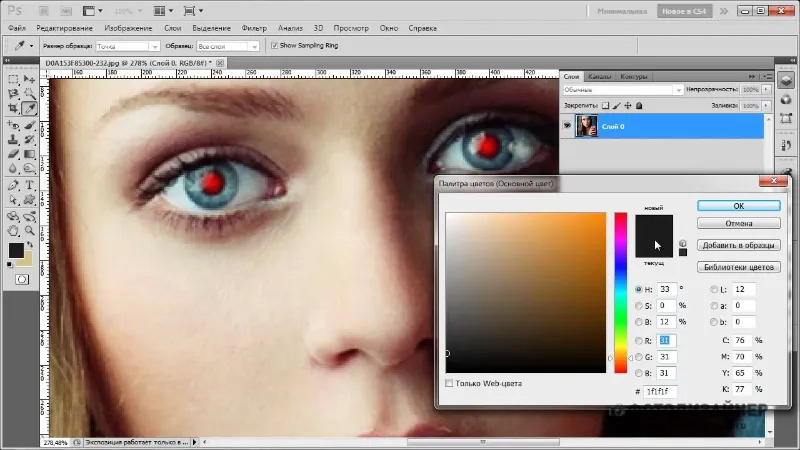Как убрать красные глаза
на фото в Фотошопе, онлайн,
на ПК и телефоне
6 способов для новичков и профессионалов
В прошлом уроке мы познакомили вас с 3 способами, как осветлить фото, а сегодня расскажем, как убрать красные глаза на фото онлайн, на компьютере и мобильном телефоне. Это просто, в чем вы убедитесь сами.
Тогда скачайте простой российский фоторедактор!
Как убрать красные глаза на фото на компьютере
Сейчас почти у каждого на ПК стоит хотя бы простенький фоторедактор. Компьютерные программы не зависят от наличия интернета и имеют массу полезных функций, в том числе – удаление эффекта «вампирских» глаз.
Как убрать красные глаза в Фотошопе
Краснота зрачка возникает в условиях съемки с плохим освещением, когда включается вспышка. И хотя сейчас почти во всех камерах есть функция «anti red eyes», когда перед снимком вспышка моргает, чтобы сократился зрачок, все же такое досадное явление может иметь место. И вы должны знать, как с этим бороться.
Photoshop – один из самых популярных редакторов в мире, поэтому предлагаем узнать, как убрать красные глаза на фото в Фотошопе, в первую очередь.
Для этой цели в редакторе есть специальный инструмент, который так и называется «red eyes». Он расположен на панели инструментов слева, в выпадающем списке меню «Восстанавливающая кисть». Для начала разблокируйте фоновый слой двойным щелчком. Это нужно, чтобы мы могли подвергнуть слой последующим манипуляциям.
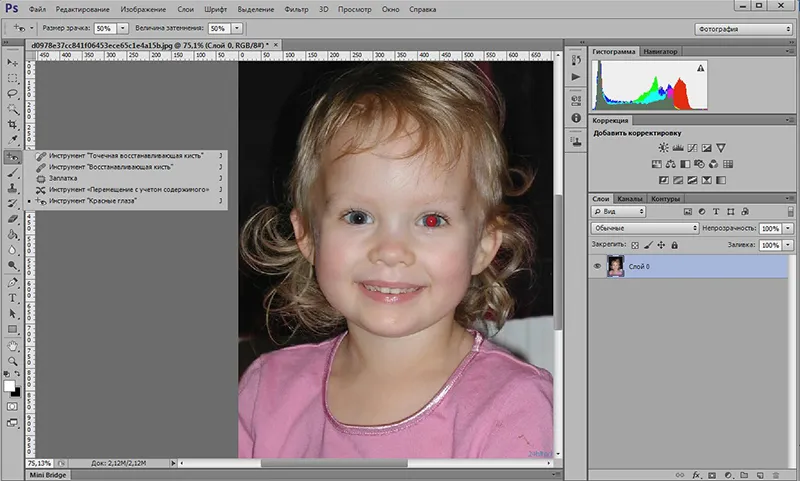
Активируйте инструмент «red eyes» и установите крестик по центру зрачка. Достаточно кликнуть один раз, чтобы программа заместила пиксели на соседние, придав глазу естественный цвет. Данный инструмент есть во всех версиях Фотошопа, поэтому алгоритм действий всегда будет одинаков. Если у вас еще не установлен этот фоторедактор, предлагаем скачать Photoshop бесплатно. А более детальный урок по избавлению от светящихся глаз вы можете посмотреть в нижеприведенном видеообзоре:
Как убрать красные глаза в ФотоМАСТЕРе
В ФотоМАСТЕРе ликвидировать красный зрачок можно так же быстро, как в Фотошопе. Для этого перейдите во вкладку «Ретушь» и найдите пункт «Коррекция красных глаз». Отрегулируйте размер кисти под размер зрачка, наведите на проблемную зону и щелкните мышкой. Дефект будет тут же устранен. Для сохранения результата нажмите кнопку «Применить».
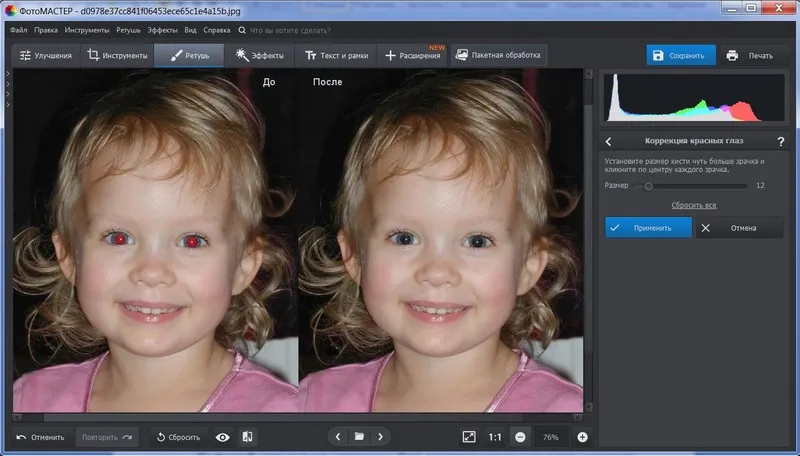
Как видите, коррекция снимка занимает буквально пару минут. Подробное описание процесса смотрите в видео:
ФотоМАСТЕР, в отличие от Фотошопа, не является громоздким редактором со множеством функций, поэтому его часто рекомендуют скачать новичкам. AI-технологии делают многие процессы автоматическими и полуавтоматическими, так что получить красиво отретушированное портретное фото, заменить фон или сбалансировать цвета на снимке – дело пары секунд. Кроме устранения эффекта красных глаз вы сможете:
- улучшать композицию благодаря инструментам обрезки,
- локально перекрашивать цвета на фото,
- добавлять эффект виньетки,
- наносить виртуальный макияж,
- избавляться от прыщей и морщин,
- корректировать фигуру и лицо инструментами пластики,
- стилизовать изображения при помощи готовых пресетов,
- выполнять массовую обработку фотографий и т.д.
Как убрать красные глаза на фото онлайн
Веб-сервисы хороши тем, что большинство из них функционируют на бесплатной основе. К тому же их не надо скачивать и устанавливать. Достаточно лишь запустить браузер – и фотокухня к вашим услугам. Удалить красные глаза на фото онлайн можно в следующих сервисах:
- MoonPic
- Kras-Glaz.ru
- Fotostars
- Pixlr
- Fotor
- Photopea
- Polarr.
Предлагаем более подробно остановиться на двух online-редакторах: Pixlr и Photopea.
Pixlr
Зайдите на сайт программы, выберите Pixlr E и загрузите нуждающееся в коррекции изображение. Далее найдите опцию «Замена цвета», которая позволит изменить цвет локально. Конечно, фотографию лучше приблизить, чтобы работать было удобнее. В цветовой палитре выберите подходящий оттенок – черный или темно-серый, под стать нашему зрачку. Прозрачность лучше немного снизить. Затем кистью закрасьте проблемные места.
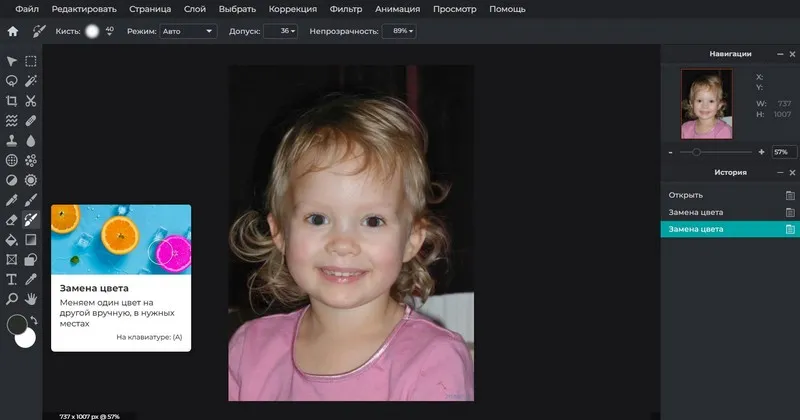
Данный способ по сравнению с предыдущими имеет недостаток: зрачок закрашивается грубо, и эта ненатуральность хорошо видна при детальном рассмотрении. Во избежание слишком интенсивной закраски рекомендуем понижать уровень прозрачности кисти. Однако если прозрачность снизить больше, чем на 90%, то красноту не удастся полностью ликвидировать.
Photopea
Поскольку Photopea сделана под копирку Фотошопа, то устранение «вампирских» глаз будет проходить так же, как в оригинальном редакторе. Итак, давайте посмотрим, как убрать эффект красных глаз на фото онлайн бесплатно.
Здесь, как ни странно, слой разблокировывать не нужно. На панели слева найдите инструмент «Точечная восстанавливающая кисть». Нажмите на него правой кнопкой мышки и в самом низу списка отыщите инструмент «Красные глаза». Теперь приблизьте фотографию и пройдитесь по проблемным зонам. Неважно, если вы выйдете за контур зрачка, – погрешности не будут заметны. Теперь останется лишь сохранить изменения и скачать результат на ПК.
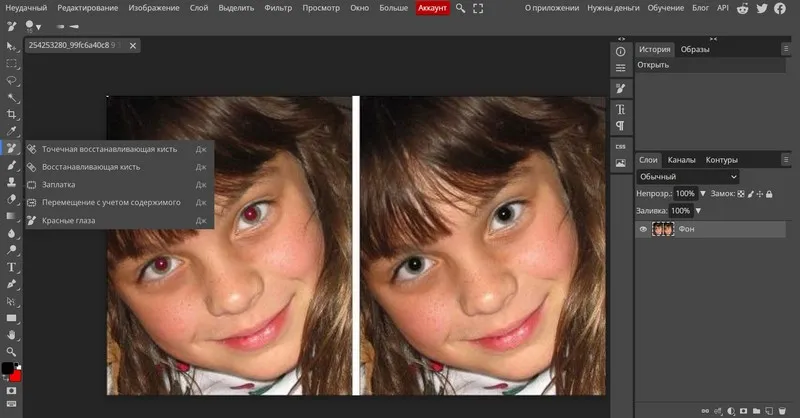
Как убрать красные глаза на фото в телефоне Айфон и Андроид
Смартфоны с хорошими камерами вытеснили любительские фотоаппараты, став основным средством съемки фотографа-самоучки. Вот почему существует огромное количество приложений для редактирования снимков, написанных специально под мобильные устройства. Например:
- Adobe Photoshop Express
- Wondershare Filmora
- Eye Color Studio
- Beauty Plus
- Snapseed
- Facetune
- PicsArt.
Snapseed
Приложение является полноценным графическим редактором, имеющим версии как для Аndroid, так и iРhone. На его примере предлагаем рассмотреть, как убрать красные глаза на фото в телефоне Андроид.
Запустите редактор и откройте в нем фотографию. В разделе «Инструменты» выберите «Кисть». Нам нужна та ее разновидность, которая отвечает за насыщенность. В настройках понизьте степень сочности, так чтобы при прокраске красных зон они обесцветились. Это и весь секрет избавления от светящегося зрачка в Snapseed.
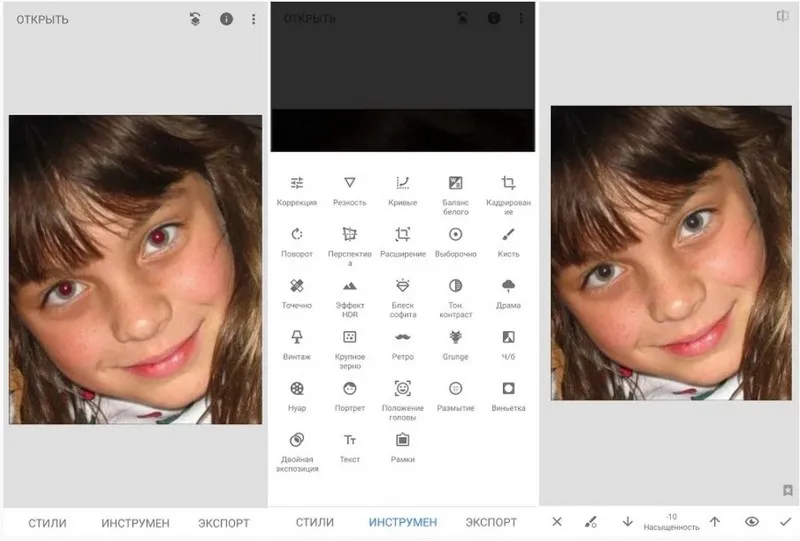
PicsArt
Несмотря на то, что в устройствах под управлением IOS есть встроенный фоторедактор, обладающий функцией удаления красных глаз, вам может понадобиться стороннее приложение. Весьма популярным мобильным редактором является PicsArt. В нем можно не только избавиться от дефекта ночной съемки, но и очень интересно обработать фото. Вот как убрать красные глаза на Айфоне:
1. Откройте приложение и загрузите снимок.
2. Выберите пункт «Ретушь». В самом конце находится нужный нам инструмент: «Кр.глаз».
3. Активируйте его, после чего на экране появятся 2 кружочка. Их необходимо установить на область зрачков/глаз.
4. Далее тапните по галочке в правом верхнем углу экрана и наслаждайтесь результатом.
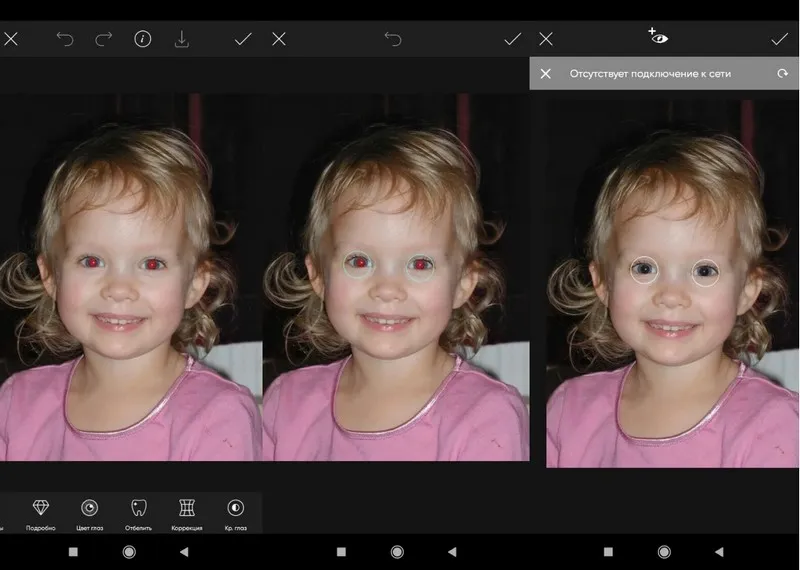
Заключение
В данной статье мы привели 6 способов, как убрать красные глаза с фото. Как вы могли убедиться, все они очень простые, но не во всех программах нам удалось сделать это качественно. Лучше всего с работой справились Фотошоп, ФотоМАСТЕР и PicsArt. Если вы цените аккуратность в работе, советуем присмотреться к этому софту.